如何在WordPress中添加自定义帖子状态

Table of contents
你的帖子草稿是否已经失去控制?
如果你的博客有一个复杂的、多步骤的工作流程,或者你管理多个作者,把你所有的文章保存为草稿,直到他们发表为止,这是不可能的。
在现实中,帖子的草稿在发表前要经过许多阶段,包括:
- 研究
- 写作
- 编辑工作
- 格式化
- 用多媒体增强效果
如果你想保持有条不紊,使你的工作流程更有效率,特别是如果你和一个团队一起工作,能够根据它在你的流程中的位置改变每个帖子的状态会有帮助--你可以用自定义帖子状态做到这一点。
在这篇文章中,我们将介绍如何用一个专门的插件创建自己的自定义帖子状态。
为什么要创建自定义帖子状态?
WordPress中默认的帖子状态包括:
- 草案 : 不完整的帖子可由具有适当用户级别的任何人查看。
- 预定的 : 预定的帖子将在未来的某一天发布。
- 待定 : 等待另一个用户(编辑或更高)的批准来发布。
- 已出版 : 在你的博客上发表可供所有人浏览的实时帖子。
- 私营 :只有管理员级别的WordPress用户才能查看的帖子。
- 垃圾 : 被删除的帖子放在垃圾桶里(你可以清空垃圾桶来永久删除它们)。
- 自动起草 :WordPress在你编辑时自动保存的修订。
当你创建一个帖子时,你只能把它变成草稿、待定、预定或发布。
对于许多博主来说,这些状态就足够了......但如果你的博客有一个更具体或复杂的工作流程,你可能需要定制这些。
通过创建自定义状态,你可以更容易地跟踪每篇博客文章的状态,以及在它准备发布之前需要做什么。 与其把笔记和待办事项分散在你的电子邮件和其他应用程序中,你可以从你的WordPress仪表板上一目了然地了解你的博客的状态。
例如,你可能想为以下内容添加自定义状态:
See_also: 英国最佳按需印刷公司(2023年比较)。- 沥青 撰稿人向你提出帖子的想法,需要在起草帖子前得到批准或编辑。
- 需要工作 撰写文章:将文章发回给作者,以纳入所要求的编辑。
- 等待图像 :已经写完的帖子,但需要创建或添加图片。
- 等待编辑 :在发表前需要编辑最后审查的帖子
用PublishPress插件添加自定义帖子状态
出版社规划师 是一个免费的插件,既可以作为编辑日历,也可以为你的文章草稿添加自定义状态。
它有很多功能可以帮助你组织你的博客的工作流程,我将在后面详细介绍。 但简单地说,你可以用它来:
- 组织和计划内容发布日期
- 给你的团队分配通知
- 为每个帖子创建一个标准的检查表
- 对帖子有编辑性评论
- 查看并有组织地概述你的内容
- 创建和分配额外的用户角色
当然,你还可以设置和分配你自己的自定义帖子状态,包括为每个状态设置一种颜色。
要设置你的自定义帖子状态,像往常一样安装插件,并导航到新的菜单选项PublishPress> Settings> Statuses。 在这里你可以创建你自己的自定义状态。

自定义状态可用于帖子、页面和任何其他自定义帖子类型。
要创建一个状态,首先,给它一个名字。 然后添加一个描述以了解情况。 为了保持更有条理,选择一个自定义的颜色和图标。 然后点击 添加新状态 .
除了自定义帖子状态,PublishPress允许你包括一个元数据类型。 这有助于你跟踪你的内容的重要要求。
默认的元数据类型是:
- 初稿日期: 显示初稿应于何时完成的字段
- 任务: 一个用于存储主题的简短解释的字段
- 需要照片: 一个复选框,明确说明是否需要照片
- 字数: 一个数字字段,显示帖子的长度要求

要为某些帖子和页面类型添加元数据类型,请选择选项标签并点击所需的复选框。
添加一个新的元数据类型的过程与自定义状态类似。 在添加新标签下,为元数据标签字段输入一个名称。 然后选择一个URL友好的slug版本的名称。
输入一个清晰的描述,与你的团队沟通这个字段的用途。 然后从下拉列表中选择元数据类型。 你可以选择:
See_also: 24个最新的YouTube统计数据(2023年用户和收入数据)。- 复选框
- 日期
- 地点
- 数量
- 段落
- 文本
- 用户
最后,选择你是否希望元数据标签可以在帖子编辑器之外的其他视图中查看。 然后点击 添加新的元数据术语 .
了解PublishPress Pro额外的PublishPress功能
正如我前面提到的,PublishPress的功能远远多于在WordPress中简单地添加自定义状态。
PublishPress的编辑日历
到目前为止,最强大的是编辑日历,它允许你轻松地看到你的内容何时被计划和发布。

默认设置提供了未来六周计划的内容概览。 该视图可以按状态、类别、标签、用户、类型和时间范围进行过滤。 如果内容尚未发布,你能够将其拖放到日历上的新发布日期。
要直接从日历上创建新的内容,点击任何日期,将出现以下弹出式窗口。
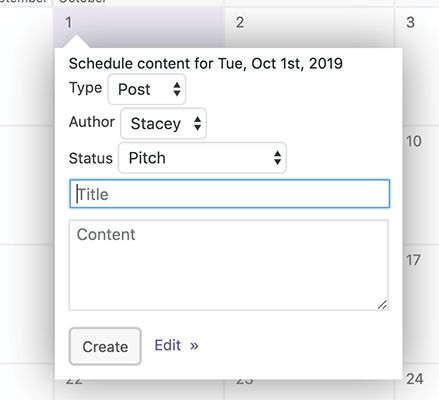
点击 编辑 将带你到WordPress编辑器,在那里你可以做进一步的编辑和风格的改变。
内容通知
PublishPress中的内容通知允许你和你的团队保持对你的内容发生的任何变化的最新情况。 通知可以通过以下方式控制:
- 当他们被送到
- 谁接受他们
- 它们所包含的细节
多个通知可以同时运行。 此外,它们甚至可以通过电子邮件和Slack发送。
默认情况下,当你安装PublishPress时,已经有两个通知被设置。

你可以根据你的团队和工作流程的需要,轻松添加更多的通知。 点击 添加新的 开始,你将看到以下屏幕。

有四个选项可以定制你的通知,包括:
- 何时通知
- 对于哪些内容
- 通知谁
- 该说些什么
点击 发布 当你选择了你的选项,你的通知将被创建。
编辑评论
向您的作者提供反馈是任何内容工作流程的重要组成部分。 PublishPress通过编辑评论功能促进了这一点。 通过该功能,编辑和作者可以就工作进行私人对话。
要添加评论,请导航到所需的文章,向下滚动到编辑框下。
在这里,你会看到一个标有 "添加编辑评论 "的按钮。 点击这个按钮,显示出以下评论字段。

当你写完你的评论,点击 添加评论 .
作者可以通过点击你的评论上的回复链接轻松地回复你的评论。 回复会以嵌套的方式显示,就像默认的WordPress评论系统。

PublishPress的高级附加组件
PublishPress有额外的6个附加组件来补充这个已经充满功能的插件。 它们不仅增强了现有的功能,而且还为改善你的工作流程增加了进一步的功能。

高级附加组件包括:
- 内容检查表: 允许团队定义在内容发布前必须完成的任务。 这是一个伟大的功能,以确保工作流程的顺利进行。
- Slack支持: 直接在Slack中提供评论和状态变化通知。 这对于在远程环境中工作的团队来说是非常重要的。
- 权限: 让你控制哪些用户可以完成某些任务,如发布内容。 这就避免了意外发布内容的情况。
- 支持多作者: 为一篇文章选择多个作者,这对合作团队来说是很好的。
- WooCommerce Checklist: 界定产品发布前必须完成的任务,这有助于质量控制。
- 提醒大家注意: 在内容发布前后自动发送通知。 这些对于确保你的团队在最后期限前完成任务非常有用。
PublishPress Pro定价
PublishPress专业版的价格为一个网站每年75美元起。
获取PublishPress Pro总结
WordPress开箱即有良好的帖子状态,对大多数用户来说是足够的,但最有组织的博客需要更多的灵活性,以便达到他们的最高效率。 如果你需要自定义帖子状态,可以看看PublishPress。
WordPress.org资源库上的免费版本有各种坚实的功能,使创建自定义帖子状态不费吹灰之力。 通过自定义状态颜色编码和元数据类型,每一个状态都应该让你的团队容易理解。
专业功能的增强,如Slack整合和多作者支持,在确保你的内容管理流程像一台运转良好的机器一样运行方面走得更远。
相关阅读:
- 如何在WordPress中显示多个作者(共同作者)?

